Cooler Master GM34-CWQ2 — это постепенное обновление прошлогоднего GM34-CWQ ARGB , превосходного сверх широкого монитора с 34-дюймовой панелью Quantum Dot VA. Основные характеристики остались прежними — мы снова имеем дело с 34-дюймовым сверх широким монитором, оснащенным изогнутой панелью Quantum Dot VA, — но частота обновления панели была увеличена со 144 до 180 Гц, и теперь геймеры могут использовать больше режимов ускорения. , в том числе полностью ручной.

Cooler Master GM34-CWQ2 также получил KVM-переключатель, что является очень приятным дополнением для всех, кто хочет подключить к монитору два отдельных источника изображения с удобством использования одного набора периферийных устройств для обоих. Интересно, что Cooler Master также удалил систему освещения ARGB в основании монитора, которая выглядела прилично, но не имела никакой практической цели, поэтому мне определенно не грустно, что она исчезла. В этом обзоре мы рассмотрим эти и все другие различия между старым и новым монитором, а также рассмотрим производительность и ценностное предложение Cooler Master GM34-CWQ2 как отдельного продукта.
Технические характеристики
| Кулер Мастер GM34-CWQ2 | |
|---|---|
| Размер экрана | 34-дюймовый сверхширокий |
| Кривизна | Да (1500р) |
| Родное разрешение | 3440×1440 (21:9), 110 точек на дюйм |
| Панельные технологии | Квантовые точки VA (8 бит + FRC) |
| Частота обновления | 180 Гц (диапазон VRR 48–180 Гц) |
| Поддерживаемые технологии адаптивной синхронизации | AMD FreeSync Premium (совместимость с NVIDIA G-SYNC) |
| Яркость | 320 кд/м² |
| Контраст | 4000:1 (статическое) |
| Углы обзора | 178° (по горизонтали) / 178° (по вертикали) |
| Время отклика | 2 мс GtG, 0,5 мс MPRT |
| Регулируемость | Наклон (от -5 до +15°), поворот (±15°), высота (0–80 мм) |
| Видеовходы | USB-C PD (мощность зарядки 65 Вт), 1x DisplayPort 1.4, 2x HDMI 2.0 |
| Видеовыходы | — |
| Входные USB-порты | 1x USB типа B |
| Выходные USB-порты | 2 порта USB типа А |
| Другие порты | 1 аудиовыход 3,5 мм |
| Динамики | Да (5 Вт стерео) |
| Крепление VESA | Поддерживается (100×100) |
| Дополнительно | KVM-переключатель, таймер, виртуальное перекрестие |
Пакет


Cooler Master GM34-CWQ2 поставляется в простой коричневой коробке с изображением монитора и списком его основных технических характеристик. Здесь вы узнаете, что он имеет изогнутую 34-дюймовую панель с квантовыми точками, сертификацию AMD FreeSync Premium, 95% охват цветового пространства DCI-P3, время отклика MPRT 0,5 мс и так далее.


При распаковке монитора вас встретит инструкция по сборке. Это приятный штрих от Cooler Master, избавляющий вас от необходимости копаться в руководстве пользователя. Монитор, конечно, легко собрать, но если у вас меньше опыта, пара полезных советов (и предупреждений) наверняка облегчит этот процесс.

В комплект поставки монитора входят три кабеля питания, видеокабели DisplayPort и HDMI, а также восходящий кабель USB 3.0 Type-B. Чего явно не хватает, так это кабеля USB Type-C, поэтому вам придется приобрести его самостоятельно, если вы захотите использовать интерфейс USB-C для видеовхода, подачи питания и периферийных устройств, подключенных к боковому USB Type-A. порты. Обычная документация состоит из краткого руководства и информации о гарантии. Наконец, Cooler Master добавил пластиковый зажим для прокладки кабелей.
Дизайн и эргономика

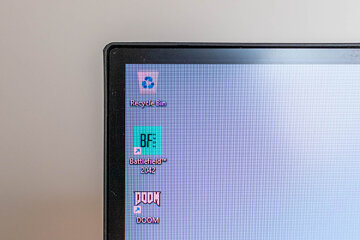
Хотя Cooler Master GM34-CWQ2 выглядит практически так же, как и его предшественник, следует отметить две детали. Более очевидный вариант — удаление системы освещения ARGB с основания. В первом поколении этого монитора Cooler Master имел 47 полностью адресуемых светодиодов RGB, встроенных в подставку. Для них требовался отдельный кабель питания Micro-USB, но проложить его было невозможно, поскольку соответствующий разъем был встроен в правую часть базы. Хотя эффект освещения выглядел прилично, мне не грустно видеть его на GM34-CWQ2, поскольку он не добавил ничего существенного к общей функциональности монитора. Основание по-прежнему имеет форму логотипа Cooler Master, что является забавной маленькой деталью дизайна.

Рамка под панелью уже не совсем глянцевая, но, к сожалению, и не совсем матовая. Cooler Master выбрал частичное решение, в котором глянцевой является только нижняя сторона рамки. Я бы все же предпочел полностью матовую черную рамку, потому что она будет менее склонна к скоплению пыли и отпечатков пальцев и не будет отражать окружающее пространство. При использовании монитора ночью я мог видеть отражение моей RGB-клавиатуры под определенными углами, а также движения пальцев. И то, и другое меня слегка отвлекало. Если Cooler Master когда-нибудь выпустит третью версию этого монитора, возможно, мы наконец сможем положить конец глянцевому пластику.

Панель имеет кривую 1500R, которая практически незаметна при повседневном использовании и делает изображение более естественным с обычного расстояния.


Само основание довольно устойчивое и компактное, его размеры составляют 29 х 27 см (11,4 х 10,6 дюйма). Таким образом, он не занимает слишком много места на столе, особенно если принять во внимание возвышающуюся над ним 34-дюймовую сверхширокую панель.



И основание, и подставка выполнены из металла; в первой версии монитора они были покрыты пластиком. Подставка круглая и не предлагает встроенного решения для прокладки кабелей, но у вас есть пластиковый зажим, который поможет избежать беспорядка в кабелях.




Подставка и панель соединены шарниром, позволяющим поворачивать панель в обе стороны. При снятии подставки открываются четыре монтажных отверстия VESA 100 x 100. Их можно использовать для крепления монитора к стандартному настольному или настенному креплению.


Экран можно поворачивать в обоих направлениях на 15°. Поворотное движение можно выполнять одной рукой; вам не нужно удерживать основание монитора на месте, поскольку нет риска его случайного перемещения.


Также регулируется высота панели. В самом верхнем положении расстояние от стола до нижнего края экрана составляет 160 мм (6,3 дюйма) и уменьшается до 80 мм (3,15 дюйма) после опускания экрана до упора. Таким образом, общий диапазон регулировки высоты монитора составляет 80 мм (3,15 дюйма). Хоть это и немного меньше обычного, но все же достаточно; у вас не должно возникнуть проблем с поиском оптимальной высоты для вашего рабочего стола.



Монитор также можно наклонять от -5° до +15°.
Возможности подключения
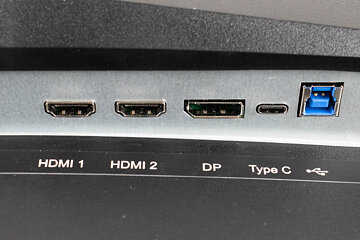
В плане видеовходов Cooler Master GM34-CWQ2 не изменился по сравнению со своим предшественником. Это означает, что он оснащен парой портов HDMI 2.0, DisplayPort 1.4 и портом USB Type-C. Использование входов HDMI 2.0 ограничивает частоту 100 Гц при собственном разрешении (3440×1440), а интерфейс USB Type-C и DisplayPort можно увеличить до 180 Гц при разрешении 3440×1440.
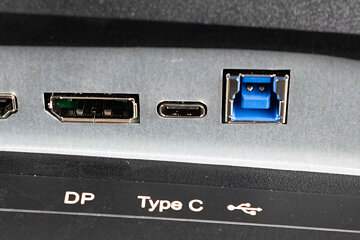
Порт USB Type-C — это больше, чем обычный видеовход. Он также обеспечивает мощность зарядки до 65 Вт для любого подключенного к нему устройства, например смартфона или ноутбука.

На левом краю панели расположены два нисходящих порта USB Type-A. Все порты USB подключены через KVM-переключатель, чего не было в первой версии монитора. Благодаря этому вы можете подключить набор периферийных устройств к портам USB Type-A и использовать их на обоих компьютерах, подключенных к монитору, при условии, что один из них использует USB-C, а другой — видео DisplayPort или HDMI. вход.

GM34-CWQ2 также имеет 3,5-миллиметровый выход для наушников. Вы также можете использовать встроенные стереодинамики мощностью 5 Вт, хотя от их качества многого ожидать не приходится. Они не являются непригодными для использования, но их также не следует рассматривать как постоянное решение.
Потребляемая мощность

Блок питания встроен, поэтому нам не придется иметь дело с внешним блоком питания. Для питания Cooler Master GM34-CWQ2 будет достаточно простого кабеля питания IEC.
Энергоэффективность Cooler Master GM34-CWQ2 очень хорошая. Интересно отметить, что диапазон яркости реализован совсем иначе, чем у предшественника. А именно, монитор может стать темнее при настройке яркости 0 (46 кд/м² по сравнению с 65 кд/м² у GM34-CWQ ARGB), а при настройке яркости 50 его яркость почти ровно вдвое ниже фактической (183 против 363 кд/м²). , но обеспечивает практически идентичную максимальную яркость (429 против 423 кд/м²). Это означает, что диапазон яркости 50–100 изменяет фактическую яркость экрана более крупными шагами, чем раньше, давая нам меньшую детализацию при более высоких значениях, но большую в нижней части диапазона. Это всего лишь наблюдение; это никак не влияет на общую производительность монитора или его повседневное использование. Также интересно, что на этот раз Cooler Master выбрал гораздо более консервативную настройку яркости по умолчанию. Фактическое значение яркости «из коробки» равно 65, что соответствует фактической яркости экрана 223 кд/м². На предшественнике мы получили яркость 363 кд/м² при тех же настройках, что слишком много для обычного использования монитора. Эту проблему легко решить, но некоторые пользователи будут использовать монитор в том состоянии, в котором он поставляется с завода, даже не меняя ни одной настройки. По этой причине лучше настроить яркость по умолчанию на более разумное значение.
Элементы управления и экранное меню

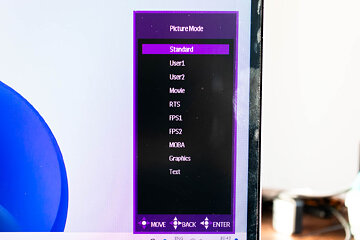
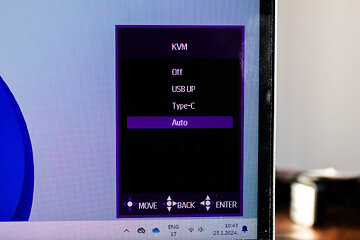
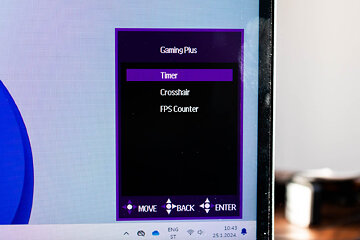
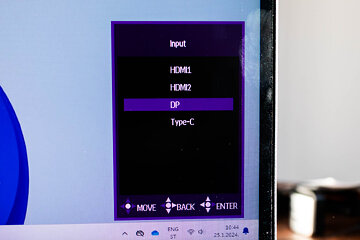
Cooler Master GM34-CWQ2 использует четырехпозиционный джойстик, который также работает как кнопка для навигации по экранному меню и настройки монитора. Вы можете использовать его для быстрого доступа к различным настройкам, таким как заводские профили изображения, виртуальное перекрестие/таймер/счетчик кадров в секунду, KVM-переключатель и выбор входа, или для погружения в главное меню, где вы можете настроить все, что может предложить экранное меню. Как обычно, четырехпозиционный джойстик представляет собой интуитивный метод перемещения по экранному меню и является дополнительным преимуществом Cooler Master для улучшения общего опыта использования экранного меню за счет обеспечения согласованности функций кнопок между быстрым меню и главным меню, чего раньше не было. Это было раньше.
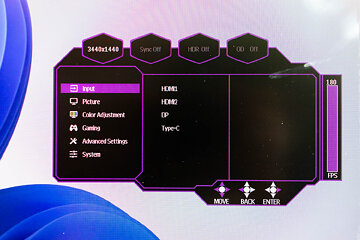
OSD полностью переработано как визуально, так и функционально. Теперь он предлагает шесть вертикальных меню и быстрый обзор выбранного разрешения, а также адаптивную синхронизацию, включение или выключение HDR и овердрайва. Меню: «Ввод», «Изображение», «Регулировка цвета», «Игры», «Дополнительные настройки» и «Система».
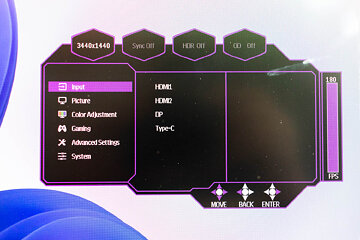
Меню «Вход» позволяет вам – разве вы об этом не знаете – выбрать активный видеовход.
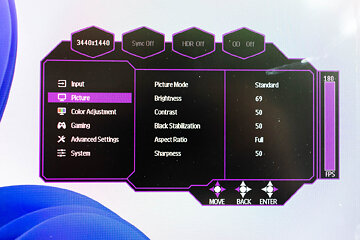
Меню «Изображение» содержит в общей сложности 10 профилей изображения: «Стандартный», «Пользователь1», «Пользователь2», «Кино», «RTS», «FPS1», «FPS2», MOBA, «Графика» и «Текст». Профиль изображения по умолчанию — «Стандартный», и именно его мы будем использовать в качестве основы для любых настроек монитора после того, как перейдем к разделу «Качество изображения» в этом обзоре, поскольку он выглядит, безусловно, лучше всего. В этом меню вы также можете настроить яркость, контрастность, уровень черного, соотношение сторон и резкость.
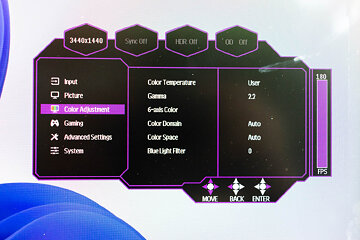
Меню «Настройка цвета» содержит настройки, связанные с воспроизведением цвета встроенной панели Quantum Dot VA, а именно цветовую температуру, гамму (от 1,8 до 2,6 с шагом 0,2), шестиосный оттенок и насыщенность (красный, зеленый, синий, голубой, пурпурный). , желтый), цветовой домен (RGB или YUV), цветовое пространство (авто, sRGB, Adobe RGB, DCI-P3, BT.2020) и фильтрацию синего света (настраивается по шкале от 0 до 100 с шагом 10).
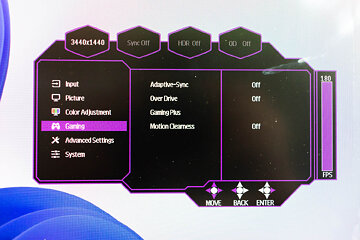
В меню «Игры» вы найдете переключатель адаптивной синхронизации, выбор ускорения (Выкл., Нормальный, Расширенный, Сверхбыстрый, Динамический, Пользовательский), выбор MPRT (Выкл., Низкий, Средний, Высокий), а также игровые инструменты, такие как таймер, виртуальное перекрестие и счетчик FPS.
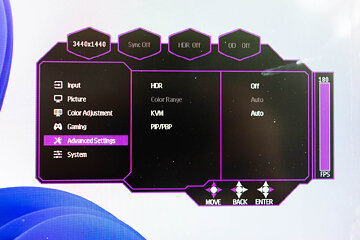
В меню «Дополнительные настройки» вы можете выбрать режим HDR (Выкл. или Авто), цветовой диапазон, поведение KVM-переключателя (лучше всего установить его в положение «Авто» и позволить ему переключать периферийные устройства в зависимости от текущего активного видеовхода) и «Изображение». Переключение режимов «в картинке» и «картинка за картинкой». Если вы активируете режим PiP или PbP, вы можете снова посетить то же меню, чтобы выбрать или поменять источники, а также выбрать размеры окон и точное расположение.

В системном меню Cooler Master собрал все остальное: настройки языка, положение экранного меню, прозрачность и время ожидания, громкость звука, переключение индикатора питания, таймер сна и возможность сброса настроек к заводским настройкам.
Качество изображения
Cooler Master GM34-CWQ2 оснащен 8-битной панелью Quantum Dot VA, способной отображать 16,7 миллионов цветов. Фактически, панель можно заставить отображать 10 бит цвета на канал, используя управление частотой кадров (FRC), метод временного сглаживания, чтобы создать восприятие 1024 отдельных оттенков цвета RGB (всего 1,07 миллиарда цветов). Если вы не творческий профессионал с устоявшимся сквозным рабочим процессом с 10-битным цветом, вам не следует терять сон из-за 8-битного + FRC характера этого монитора.
Квантовые точки должны быть хорошо знакомы всем, кто занимается телевизионными технологиями, где они активно используются уже более пяти лет. Samsung — это компания, которая особенно опиралась на них: вся их линейка QLED-телевизоров включала панели Quantum Dot, которые они считали настолько хорошими, что старались избегать технологии OLED. Ситуация, конечно, изменилась после того, как Samsung выпустила свои панели QD-OLED, но они также снова оснащены технологией Quantum Dot; на самом деле именно это и означает часть их имени «QD». Короче говоря, квантовые точки — это полупроводниковые нанокристаллы размером 2–10 нанометров, которые способны излучать чистый красный, зеленый и синий свет. Их точный цвет определяется количеством атомов внутри. Обычно их наносят на лист пленки, расположенный между подсветкой и панелью/цветным фильтром. Затем пленка с квантовыми точками пытается улучшить различные аспекты качества изображения, такие как точность цветопередачи, насыщенность и яркость. И все это при использовании значительно меньшего количества энергии, чем обычная ЖК-панель, что мы уже убедились ранее в обзоре.
Блок подсветки управляется постоянным током (DC), что делает его немерцающим при любом заданном уровне яркости. Покрытие экрана Cooler Master GM34-CWQ2 — легкое антибликовое (AG). Экран достаточно устойчив к отражению окружающей среды даже при использовании в комнате с большим количеством естественного или искусственного света, а изображение не воспринимается зернистым или грязным с обычного расстояния, что может быть в случае с более тяжелыми AG-покрытиями. . Максимальная заявленная яркость панели составляет 320 кд/м² при статическом коэффициенте контрастности 4000:1.
Что касается резкости изображения, то разрешение 3440 x 1440 пикселей на 34-дюймовой сверхширокой панели дает плотность пикселей 110 PPI. Это дает вам четкие шрифты, значки и другие визуальные элементы всего, что отображается на экране. Вы также получаете достаточно места на экране для работы, отчасти потому, что использование масштабирования пользовательского интерфейса Windows не является необходимым. При одновременной работе в двух Windows одновременно создается впечатление, будто вы используете два монитора, но без уродливых рамок, разделяющих изображение пополам.
Чтобы проверить качество изображения Cooler Master GM34-CWQ2, я использовал комбинацию X-Rite i1Display Pro, DisplayCAL.– мощное программное решение для калибровки и профилирования дисплеев, которое можно использовать совершенно бесплатно при условии, что у вас есть поддерживаемый колориметр, – и Calman, стандартный пакет программного обеспечения для тестирования и калибровки дисплеев.
Игровая производительность
Cooler Master GM34-CWQ2 оснащен панелью VA с частотой обновления 180 Гц, которая поддерживает технологию адаптивной синхронизации видеокарт AMD и NVIDIA. Это явное улучшение по сравнению с предшественником, который был оснащен панелью с частотой 144 Гц.
Диапазон адаптивной синхронизации составляет 48–180 Гц. Именно такого диапазона частоты кадров ваш компьютер должен достичь при разрешении 3440 x 1440, чтобы обеспечить плавный игровой процесс без разрывов экрана. Монитор сертифицирован AMD FreeSync Premium, что означает, что он поддерживает технологию компенсации низкой частоты кадров (LFC). Если игра выполняется с меньшим количеством кадров в секунду, чем нижний предел рабочего диапазона FreeSync (в данном случае 48 кадров в секунду), технология LFC отображает кадры несколько раз, чтобы оставаться выше нижнего предела FreeSync и поддерживать полную плавность действия. Конечно, это «умножение кадров» совершенно незаметно для человеческого глаза. Благодаря такому подходу нижний предел необходимого количества кадров в секунду становится неактуальным и о нем не нужно думать. Конечно, для получения наилучшего игрового опыта вам следует стремиться к высокой частоте кадров.
Что касается указанной частоты обновления 180 Гц, мне кажется интересным, что в официальных характеристиках монитора указано, что на самом деле панель обновляется с частотой 165 Гц, а 180 Гц достигается путем разгона. Я не совсем понимаю, что под этим подразумевается, поскольку частота обновления 180 Гц поддерживается изначально, и вам не нужно ничего делать в экранном меню или где-либо еще. Более того, экранное меню вообще не предлагает никаких опций управления частотой обновления. Панель настроена на заводе на частоту 180 Гц, и на ней нет никаких признаков каких-либо проблем при работе с этой частотой обновления. Разница по сравнению со 144-герцовыми мониторами совсем не значительна, но ее можно почувствовать даже в повседневных задачах, таких как просмотр веб-страниц.
Время отклика и ускорение
Время отклика Cooler Master GM34-CWQ2 указано как 2 мс GtG и 0,5 мс MPRT. Режим MPRT можно активировать в экранном меню, где он называется «Четкость движения».
Панель использует технологию Overdrive для более быстрого перехода пикселей. Эту опцию вы найдете в меню «Игры» > «OverDrive» в экранном меню. Всего Overdrive имеет шесть настроек: «Выкл.», «Нормальный», «Расширенный», «Сверхбыстрый», «Динамический» и «Пользовательский». В динамическом режиме технология Overdrive активно переключается между режимами «Нормальный», «Расширенный» и «Сверхбыстрый» в зависимости от текущей частоты кадров. Опция «Пользователь» позволяет вручную установить уровень перегрузки по шкале от 0 до 100.
Воспринимаемое время отклика показывает, сколько времени потребовалось панели для перехода от одного цвета к другому. Это измерение выражается в миллисекундах и включает перерегулирование. Другими словами, если панель превысила целевое значение, воспринимаемое время отклика также включает в себя время, необходимое для перехода на восстановление после превышения и стабилизацию на целевом значении. Я провожу тесты с рекомендуемыми настройками, то есть с фиксированным уровнем допуска RGB 5 и значениями RGB с гамма-коррекцией.
Время отклика движущегося изображения (MPRT)
В экранном меню есть переключатель MPRT, скрытый под названием «Четкость движения». Если вы включите его, подсветка начнет мигать, чтобы достичь времени отклика «0,5 миллисекунды» за счет яркости изображения и других проблем, связанных со стробированием, таких как мерцание и перекрестные помехи. Технологию Motion Clearness можно использовать вместе с адаптивной синхронизацией и частотой обновления до 180 Гц, чего не было в старых или младших реализациях MPRT.
Время отклика «0,5 мс MPRT» не следует путать со временем отклика GtG 0,5 мс, поскольку обычно используемое значение GtG говорит нам, сколько времени требуется пикселю для переключения между двумя цветами, а MPRT, также известное как постоянство отображения , показывает, как долго пиксель постоянно виден. Важно знать, что MPRT — это не технология уменьшения размытия, а измерение, которое можно уменьшить с помощью стробирования подсветки. Вот сравнение резкости движущегося объекта с параметрами «Четкость движения», установленными на «Низкий», «Средний» и «Высокий».
Активация Motion Clearness снижает максимальную яркость панели и не позволяет вам изменять ее в любом направлении. А именно, при значении Low яркость панели падает до 175 кд/м². Установка значения «Средний» снижает яркость всего до 105 кд/м², а установка значения «Высокий» приводит к фактической яркости экрана всего лишь 51 кд/м². Другими словами, если для четкости движения установлено значение «Средний» или «Высокий», монитор более или менее непригоден для использования. Честно говоря, я бы тоже не стал использовать его на низком уровне, потому что 183 кд/м² тоже не особенно яркий, и все еще присутствуют очевидные стробоскопические перекрестные помехи.
Ценность и вывод
- Cooler Master GM34-CWQ2 поступит в продажу в марте
Плюсы:
- Отличная игровая производительность (очень низкая задержка ввода, частота обновления 180 Гц, хорошая обработка движений)
- Ручная регулировка уровня овердрайва
- Хорошее общее качество изображения после нескольких настроек OSD
- Широкая цветовая гамма
- Широкий диапазон полезной яркости
- Фантастический пользовательский опыт благодаря сверхширокой 34-дюймовой панели как для игр, так и для многозадачности.
- Хорошая обработка отражений и высокая яркость делают его подходящим даже для светлых помещений.
- Хорошая эргономика
- Подача питания через USB Type-C мощностью 65 Вт
- Высокая энергоэффективность благодаря технологии квантовых точек.
- Встроенный KVM-переключатель
Минусы:
- Хуже общее качество изображения по сравнению с предшественником, особенно с точки зрения некалиброванной точности цветопередачи и контрастности.
- Глянцевая нижняя рамка раздражает бликами и склонна к загрязнению.
В качестве самостоятельного продукта Cooler Master GM34-CWQ2 представляет собой очень хороший сверх широкий игровой монитор. Он имеет частоту обновления 180 Гц, очень низкую задержку ввода, хорошую обработку движений, полностью настраиваемый уровень ускорения, таймеры, виртуальное перекрестие и все остальное, что вам может понадобиться, чтобы по-настоящему насладиться игровыми сессиями и даже иметь конкурентное преимущество перед участниками с помощью мониторы меньшего размера. Изогнутая 34-дюймовая сверх широкая панель обеспечивает превосходное погружение в игры, а также творит чудеса при любой продуктивной работе, поскольку позволяет с комфортом использовать две Windows одновременно. Вы также получаете возможность полностью использовать доступное пространство экрана, поскольку нет необходимости использовать масштабирование Windows; Монитор прекрасно пригоден для использования при масштабе 100%.Если рассматривать его как преемника прошлогоднего GM34-CWQ ARGB, то все становится сложнее. Вы получаете панель с более высокой частотой обновления, уменьшенную задержку ввода, больше возможностей ускорения, улучшенное экранное меню и встроенный KVM-переключатель. Последнее достаточно полезно, чтобы облегчить принятие решения любому, кто хочет использовать монитор с двумя отдельными системами, подключенными одновременно. Однако вы также получаете панель VA более низкого качества с худшей точностью цветопередачи (по крайней мере, до калибровки) и вдвое уменьшенным коэффициентом статической контрастности. Другими словами, Cooler Master GM34-CWQ2 еще более отзывчив в играх и гораздо более практичен в использовании в двух системных конфигурациях, но его изображение выглядит менее резким.


0 Комментариев